
원격 도움말
응용 프로그램 참고
80756F – 개정 0 – 2012 년 4 월

Hypertherm, Inc.
Etna Road, P.O. Box 5010
Hanover, NH 03755 USA
603-643-3441 Tel (Main Office)
603-643-5352 Fax (All Departments)
info@hypertherm.com (Main Office Email)
800-643-9878 Tel (Technical Service)
technical.service@hypertherm.com (Technical Service Email)
800-737-2978 Tel (Customer Service)
customer.service@hypertherm.com (Customer Service Email)
Hypertherm Automation
5 Technology Drive, Suite 300
West Lebanon, NH 03784 USA
603-298-7970 Tel
603-298-7977 Fax
Hypertherm Europe B.V.
Vaartveld 9
4704 SE
Roosendaal, Nederland
31 165 596907 Tel
31 165 596901 Fax
31 165 596908 Tel (Marketing)
31 165 596900 Tel (Technical Service)
00 800 4973 7843 Tel (Technical Service)
Hypertherm Japan Ltd.
Level 9, Edobori Center Building
2-1-1 Edobori, Nishi-ku
Osaka 550-0002 Japan
81 6 6225 1183 Tel
81 6 6225 1184 Fax
Hypertherm Plasmatechnik GmbH
Technologiepark Hanau
Rodenbacher Chaussee 6
D-63457 Hanau-Wolfgang, Deutschland
49 6181 58 2100 Tel
49 6181 58 2134 Fax
49 6181 58 2123 (Technical Service)
Hypertherm (S) Pte Ltd.
82 Genting Lane
Media Centre
Annexe Block #A01-01
Singapore 349567, Republic of Singapore
65 6841 2489 Tel
65 6841 2490 Fax
65 6841 2489 (Technical Service)
Hypertherm (Shanghai) Trading Co., Ltd.
Unit A, 5th Floor, Careri Building
432 West Huai Hai Road
Shanghai, 200052
PR China
86-21 5258 3330/1 Tel
86-21 5258 3332 Fax
Hypertherm Brasil Ltda.
Rua Brás Cubas, 231 - Jardim Maia
CEP 07115-030
Guarulhos - SP - Brasil
55 11 2409 2636 Tel
55 11 2408 0462 Fax
Hypertherm México, S.A. de C.V.
Avenida Toluca No. 444, Anexo 1,
Colonia Olivar de los Padres
Delegación Álvaro Obregón
México, D.F. C.P. 01780
52 55 5681 8109 Tel
52 55 5683 2127 Fax
Hypertherm Korea Branch
#3904 Centum Leaders Mark B/D,
1514 Woo-dong, Haeundae-gu, Busan
Korea, 612-889
82 51 747 0358 Tel
82 51 701 0358 Fax
© 2012 Hypertherm, Inc.
판권 소유
Hypertherm 과 원격 도움말은 Hypertherm, Inc. 의 상표이며 , 미국 또는 다른 국가에서 상표 등록이 되어 있을 수 있습니다 .
Lync, Microsoft, Outlook, Silverlight 및 Windows 는 Microsoft Corporation 의 등록 상표입니다 .

목차
소개 ............................................................................................................................................................ 1
원격 도움말 요구 사항 ............................................................................................................................... 1
시작하기 전 ................................................................................................................................................ 1
Microsoft Lync 클라이언트 소프트웨어 설치 ......................................................................................... 3
Lync 기본 창 ........................................................................................................................................... 3
모임 시작 ................................................................................................................................................... 4
모임에 CNC 초대 ................................................................................................................................... 4
CNC에서 모임 시작 ................................................................................................................................ 6
바탕 화면 공유 ..................................................................................................................................... 10
원격 도움말과 통신 .................................................................................................................................. 12
모임 제어 .............................................................................................................................................. 12
파일 공유 .............................................................................................................................................. 13
화이트보드 사용 ................................................................................................................................... 14
모임 기록 .............................................................................................................................................. 15


원격 도움말
소개
원격 도움말은 인터넷 기반의 진단 도구로 원격 기술자와 작업자가 함께 CNC, 플라즈마 시스템 또는 절단
테이블과 관련된 문제들을 해결할 수 있도록 해줍니다. 원격 도움말을 사용하면 기술자가 현장을 방문할
필요 없이 진단 및 수리 작업을 완수할 경우가 많기 때문에 값비싼 출장 및 가동 중단 시간을 허비할 필요
없이 작업자가 다시 절단 테이블에서 작업을 신속하게 재개할 수 있습니다.
원격 도움말이 사용되는 일부 적용 사례:
장비를 사용하는 작업자 관찰
설정 및 설치 검토
설치 파일, 파트 프로그램 및 소프트웨어 업데이트 전송
HPR 진단 수행
작업자에 대한 새로운 기능 교육
채팅창을 통해 기능 또는 문제점 토론
원격 도움말 요구 사항
원격 도움말을 사용하려면 양측이 다음 요건을 갖추어야 합니다.
인터넷 연결
®
Microsoft
Microsoft Silverlight
Windows® XP SP3 이상
®
시작하기 전
안전을 위해 CNC로부터의 드라이브 사용 출력이 모터 컨트롤러에 연결되어야 합니다. CNC는 모터를
활성 또는 비활성시키고 테이블의 동작을 활성 또는 방지하기 위해 3개의 출력을 사용합니다.
원격 기술자는 Microsoft Lync
CNC에는 쉽고 빠른 데이터 입력을 위햔 PC 키보드와 마우스가 연결되어 있어야 합니다.
대화창을 바탕 화면 맨 위로 바꾸는 키 조합은 /Q입니다.
원격 기술자가 이메일 용도로 MS Outlook
추가되어 있습니다. 이 버튼을 사용하여 CNC 작업자를 발표자에서 참석자로 바꿀 수 있습니다.
®
클라이언트 소프트웨어를 사용하여 모임을 시작해야 합니다.
®
을 사용하는 경우, 온라인 모임 버튼이 도구 모음에
1

원격 도움말
참여자가 Outlook을 통해 모임에 참여하는 경우, 참석자로 참여하게 되며 다른 참여자와 자신의 바탕
화면 또는 프로그램을 공유할 수 없습니다. 그러나, 발표자가 참석자의 이름을 마우스 오른쪽
버튼으로 클릭하고 상태를 발표자로 변경하여 사람 또는 CNC가 바탕 화면을 공유하는 것이
가능합니다. 이 변경으로 원격 기술자가 CNC 화면을 볼 수 있습니다.
원격 도움말 모임 참여자들의 역할은 다음과 같습니다.
호스트: 다른 참여자를 초대하는 참여자.
발표자: 자신의 바탕 화면을 공유할 수 있는 둘 이상의 참여자.
참석자: 공유 화면을 볼 수 있지만 자신의 화면을 공유할 수 없는 참여자.
원격 기술자: 기술적 조언을 제공하기 위해 모임을 주최하거나 참여하는 테이블 제조업체 또는
Hypertherm의 서비스 담당자.
작업자: CNC에서 직접 테이블의 동작을 활성화시킬 수 있는 참여자. 안전을 위해 동작을
활성화시킬 수 있는 유일한 참여자입니다.
주의 또는 동작을 요구하는 항목은 원격 또는 CNC 대화 상자의 노란색 상자에 표시됩니다.
2

원격 도움말
도구 메뉴 모음
도구 메뉴
Microsoft Lync 클라이언트 소프트웨어 설치
Microsoft Lync 클라이언트 소프트웨어를 설치하기 전에, 다음 사항을 참조하십시오.
Lync 클라이언트 소프트웨어는 공장 출고시 Hypertherm CNC에 설치됩니다. 원격 기술자만이 다음
지침을 따라 Lync 소프트웨어를 설치해야 합니다.
이 설치 절차는 Lync를 처음 사용할 때에만 필요합니다.
사용자 PC에 Microsoft Lync 소프트웨어 설치하기:
1. 설치를 시작하기 전에 열려 있는 모든 응용 프로그램을 닫습니다.
2. Lync Setup.exe를 클릭하여 설치를 시작합니다. 설치 경로를 선택하고 진행 과정을 볼 수 있는 창이
표시됩니다.
설치가 완료되면 Lync 기본 창이 자동으로 시작됩니다.
Lync 기본 창
다음 단락에서는 기본 창에 관한 간략한 개요를 제공합니다. 자세한 정보는 온라인 도움말을
참조하십시오.
사용자 이름, 상태 및 위치 정보
Lync를 이미 사용하고 있는 경우 고객의
조직에 있는 연락 담당자 정보가 이
3

원격 도움말
모임 시작
도구 메뉴에서 모임을 시작하는 방법에는 두 가지가 있습니다. 모임을 시작하는 두 가지 방법 모두 다음
섹션에서 설명합니다.
모임에 CNC 초대
1. 도구 모임에서 "모임 시작"을 클릭하여 모임을 시작합니다.
2. "음성 참가 안 함"을 선택합니다.
3. "확인"을 클릭합니다. "그룹 대화" 창이 열리고 모임이 활성화됩니다.
4. 사람 아이콘을 클릭하고 "이메일로 초대"를 클릭하여 모임에 참가할 수 있도록 CNC 및 다른 사람들을
초대하고 고유 모임 ID를 제공합니다.
4

Microsoft Outlook이 모임 정보가 포함된 새 이메일 창을 엽니다.
5. 모든 참여자의 주소를 추가합니다.
6. "보내기"를 클릭합니다.
"그룹 대화" 창 맨 위에 있는 "참가 정보 및 모임 옵션"을 클릭할 수도 있습니다.
원격 도움말
1. 이 옵션을 사용하려면, "참가 정보 및 모임 옵션"을 클릭합니다. 창이 열리고 모임에 대한 링크가
표시됩니다.
2. 이 창에서 모임 링크를 복사하여 다른 참여자에게 보내는 이메일 또는 텍스트 파일에 붙여 넣어 모임에
참가할 수 있도록 합니다.
5
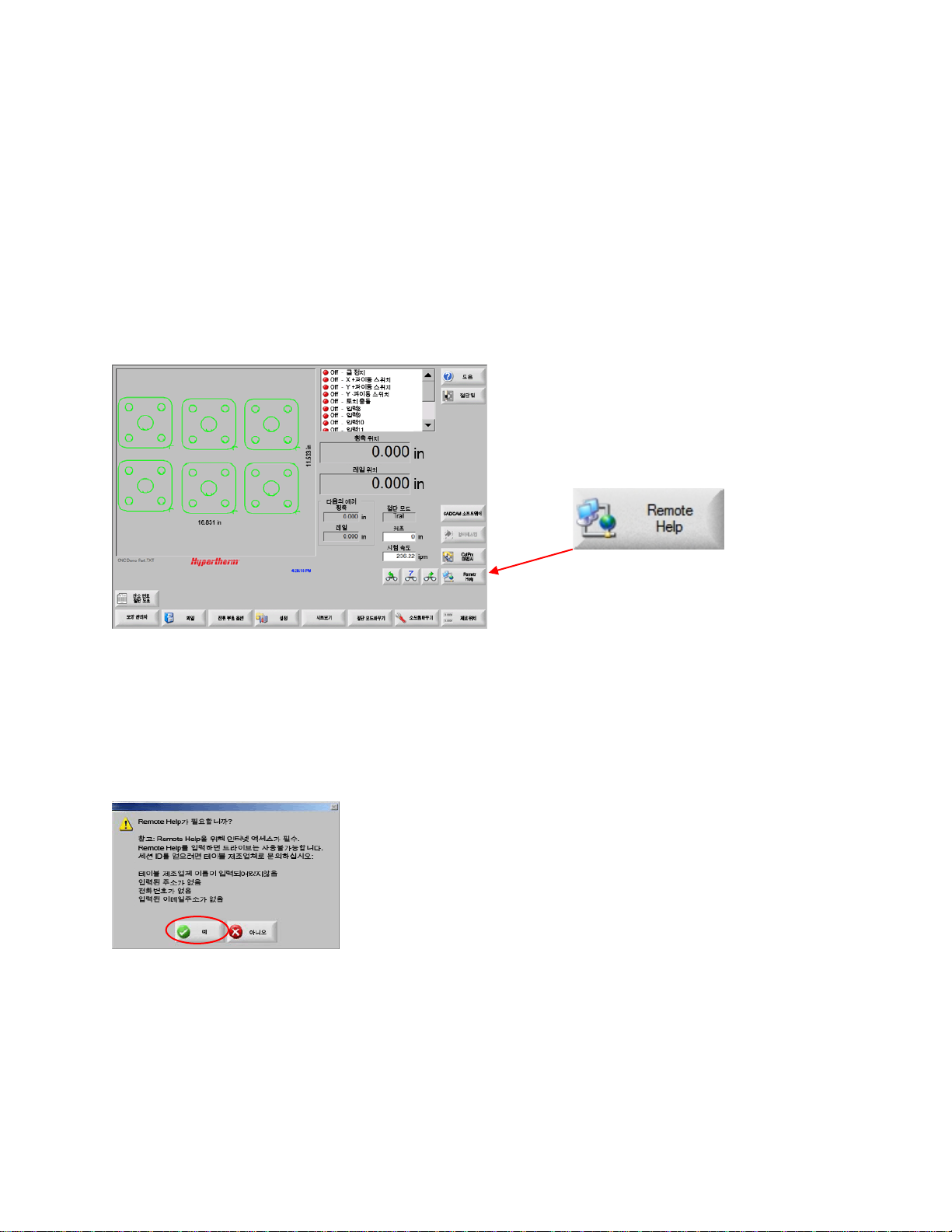
원격 도움말
CNC에서 모임 시작
원격 도움말을 처음 사용하는 경우, Lync 소프트웨어를 CNC에 로드합니다.
1. CNC에서 원격 모임을 시작하기 전에, CNC 앞과 뒤에 있는 USB 포트를 통해 PC 키보드와 마우스를
CNC에 연결합니다.
2. 화면 오른쪽 아래에 있는 원격 도움말 버튼을 누릅니다. Phoenix V6.xx 소프트웨어를 사용하는 경우,
파란색 시프트 키(오른쪽 꺾쇠 괄호 ])를 누릅니다.
참고: 최초 실행 및 설치 프로세스는 Phoenix 소프트웨어 버전과 사용자 브라우저의 보안 설정에 따라
다릅니다.
3. 확인 메시지에서 고객의 테이블 제조업체 연락처 정보가 표시됩니다. 이 정보가 비어 있는 경우 고객의
테이블 제조업체에 문의하십시오.
4. "예"를 클릭합니다. Microsoft Lync 모임 로그온이 표시됩니다.
5. 원격 도움말 연결 데이터 필드의 모임에 대한 웹 주소를 입력합니다. 이 주소는 모임 호스트로부터
이메일로 받은 것입니다. 정확한 주소를 올바로 옮기기 위해 이 정보를 텍스트 파일에 복사하여 USB
6

원격 도움말
메모리 스틱으로 전송할 수 있습니다. CNCd에서 웹 주소를 복사하여 원격 도움말 연결 데이터 필드에
붙여 넣습니다.
6. "확인"을 클릭합니다.
7. 메시지 대화 상자에서 화면 키보드 사용을 제안합니다. 이미 키보드를 연결한 경우, "아니요"를
클릭합니다.
이 시점에서 CNC는 테이블의 드라이브 동작을 비활성화시킵니다.
웹 브라우저 창이 열립니다. 모임 주소가 올바르지 않을 경우, 다음 메시지가 표시됩니다.
8. 웹 사이트에 대하여 다음 보안 경고가 표시되면, "이 웹 사이트를 계속 탐색합니다"를 선택합니다.
7

원격 도움말
9. 브라우저에서 강조 표시된 보안 경고 표시줄을 클릭하고 "차단된 콘텐츠 표시"를 클릭합니다.
주소가 올바르고 이미 보안 메시지를 해제한 경우, CNC에서 Lync를 실행하는 방법을 선택할 수
있습니다.
10. "사용자 웹 브라우저를 사용하여 모임에 참가"를 선택합니다.
11. Lync 창에서 보안 경고가 표시되면, "이 웹 사이트를 계속 탐색합니다"를 선택합니다.
8

원격 도움말
12. "게스트로 참가"를 선택하고 모임의 연락처 이름을 입력합니다.
13. 원격 위치에서 모임을 시작한 경우 추가 참여자를 수락합니다.
14. Lync "모임 시작" 요청 링크를 시작하여 모임을 시작한 경우, "공유 요청 수락"을 클릭합니다.
각 참여자가 모임에 참가하면서 CNC에서는 확인 메시지를 표시하며 Lync 그룹 대화 창을 표시합니다.
각 참여자의 인스턴트 메시징(IM), 오디오, 비디오,
공유 상태를 포함한 상태 영역.
15. 모임을 개최된 후에는 필요 없는 웹 브라우저 창을 닫습니다.
9

원격 도움말
바탕 화면 공유
1. CNC에서 Lync 창의 공유 > 바탕 화면을 선택합니다. 프로그램 공유 역시 지원되지만 CNC의 바탕
화면은 원격 기술자가 각종 도구에 액세스하기에 가장 좋습니다.
2. "설치"를 클릭하여 공유를 허락하는 플러그인을 설치합니다. 이 플러그인은 각 모임이 시작될 때
설치되어야 합니다.
3. 보안 경고 창에서 "차단 해제" 또는 "실행"을 선택합니다.
10

4. 연결을 공유하려면 "허용"을 클릭합니다.
작업자가 공유를 허용하면 CNC 맨 위에 Lync 메뉴가 표시됩니다.
5. 원격 기술자의 경우, 공유 > 단계 표시를 클릭하여 CNC 화면을 볼 수 있습니다.
원격 도움말
CNC 화면은 원격 기술자의 Lync 창 옆에 표시됩니다.
6. 응용 프로그램의 보기를 조정하려면 보기 모드 컨트롤을 사용하십시오.
11

원격 도움말
원격 도움말과 통신
모임 설정을 마치고 원격 기술자 및 CNC 작업자가 모임에 참가한 후, CNC 작업자는 다른 참여자와
통신하고 CNC 작업을 시연하며 화면을 탐색할 수 있습니다.
안전을 위해 모임이 설정될 때 CNC가 비활성화됩니다. 따라서 CNC 작업자가 동작을 시연하기 위해
CNC를 활성화해야 합니다.
CNC를 활성화하려면, 설정 > 컨트롤 활성화를 선택합니다.
참고: 컨트롤 활성화 소프트 키의 녹색 확인 표식은 CNC가 비활성화되어 있음을 나타냅니다. CNC를
활성화하려면 이 소프트 키를 클릭하거나 누릅니다. 소프트 키의 적색 X 표식은 CNC가 이미 활성화되어
있음을 나타냅니다.
모임 제어
원격 기술자가 모임 제어권을 요청하거나 CNC 작업자가 참여자에게 모임 제어권을 제공할 수 있습니다.
1. 원격 위치에서 제어 권한을 요청하려면 Lync 화면 오른쪽 상단에 있는 "제어권 요청"을 선택합니다.
12

원격 도움말
2. 다음 참여자에게 제어권을 제공하려면 CNC에서 "제어권 부여"를 클릭합니다.
작업자가 제어권을 양도한 후, CNC 작업자와 원격 기술자 모두는 CNC 화면과 Windows 파일을
탐색하고 파라미터를 조정할 수 있습니다.
안전을 위해 CNC의 동작 및 I/O가 비활성화됩니다. 이 작업을 시연할 필요가 있는 경우, CNC
작업자가 CNC를 활성화해야 합니다. 원격 기술자가 데모 시연 과정에서 CNC 화면을 클릭하면 동작이
멈추고 상태 메시지가 표시됩니다. 작업자는 작업을 다시 시작해야 합니다.
파일 공유
침여자들은 Lync 모임 중에 파일을 공유할 수 있습니다. "그룹 대화" 화면에서 원격 기술자 또는 CNC
작업자는 종이 클릭을 클릭하여 첨부 파일을 추가할 수 있습니다.
CNC에서 첨부 파일은 도구 모음에서 종이 클립 옆의 숫자로 표시됩니다.
13

원격 도움말
화이트보드 사용
Lync는 공유 화이트보드 사용을 지원하여 참여자들이 그래픽과 텍스트를 추가하여 아이디어를 공유하고
설명할 수 있습니다.
또한, 화이트보드를 사용하여 참여자들이 다른 프로그램을 공유할 수도 있습니다. 여러 개의 화이트보드를
다른 시간에 공유할 수 있습니다.
14

원격 도움말
화이트보드 아래에서는 펜, 마커, 컬러 도형, 텍스트 등을 포함하여 다양한 도구들을 사용할 수 있습니다.
잘라서 붙여넣기 또한 지원됩니다. 모든 콘텐츠는 화이트보드로부터 저장될 수 있습니다.
모임 기록
사용자와의 대화는 원격 기술자를 위해 Outlook 대화 기록에 저장됩니다. 대화를 저장, 삭제 또는 이메일로
전달할 수 있습니다.
15

원격 도움말
16
